Chia sẻ kiến thức về máy in
Hướng dẫn cài đặt Driver Canon 6030
Driver máy in Canon LBP 6030
Để Cài đặt Driver Canon 6030 thì chúng ta cần phải có Driver máy in Canon LBP 6030 bản chuẩn phù hợp với bản window của máy đang dùng, nó là một trình điều khiển giúp hỗ trợ kết nối giao điểm giữa máy in và máy tính nhanh chóng và tiện lợi, bên cạnh đó nó cũng có chức năng quản lý in ấn giữa máy in và máy tính
Canon LBP 6030 là thế hệ máy in mới của Canon, dòng máy này có tốc độ in nhanh và ổn định hơn nhiều so với đời 2900. Đặc biệt giá thành tương đối rẻ phù hợp với nhiều đối tượng sử dụng như ở văn phòng hoặc gia đình
Hướng dẫn cài đặt máy in Canon LBP 6030
Bước 1: Kết nối máy in và máy tính
Đầu tiên, bạn hãy kết nối máy in và máy tính qua cổng USB và khởi động máy tính. Đảm bảo rằng máy tính luôn hoạt động tốt và máy in không báo lỗi
Nếu bạn đang sử dụng máy tính bàn, nếu cắm USB ở cổng trước của CPU mà có thông báo lỗi thì bạn hãy đổi sang cắm cổng sau của thùng để ổn định hơn nhé ( ưu tiên cắm vào cổng usb phía sau nhé )
Bước 2: Tải Driver cho máy in Canon lbp 6030 về
Tùy theo máy tính Windows mà bạn đang sử dụng sẽ có những phiên bản Driver khác nhau, vì vậy bạn cần xem xét kỹ để tải đúng phiên bản Driver tránh bị lỗi
Bạn truy cập các link phù hợp sau để tải Driver về:
_ Tải Driver canon 6030 cho các bản win xp,7, 8,10 x 32bit link Google Driver an toàn
_ Tải Driver canon 6030 cho các bản win XP, 7, 8, 10 x 64 bit link Google Driver an toàn
Nếu không biết máy tính mình đang dùng thuộc bản win 32 hay 64 bit thì mọi người đọc nhanh qua bài này để biết cấu hình máy tính laptop của mình đang dùng nhé:
=> Bài hướng dẫn: Cách kiểm tra cấu hình máy tính đơn giản, dễ làm nhất
Bước 3: Giải nén Driver canon 6030
Sau khi file đã tải về, bạn nhấn chuột phải vào file và tiến hành giải nén
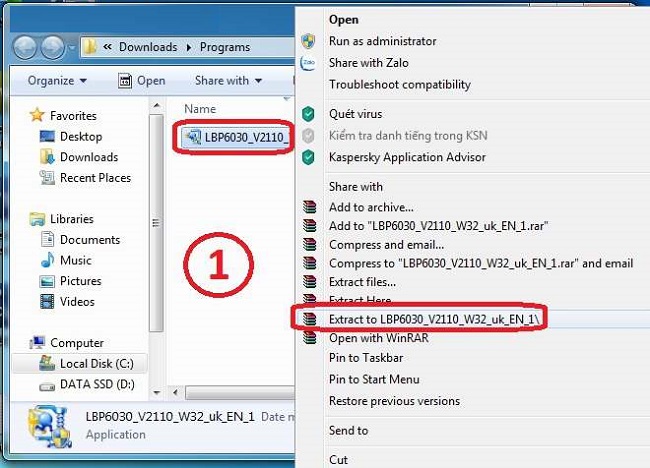
Sau khi giải nén xong, sẽ xuất hiện một thư mục như hình bên dưới
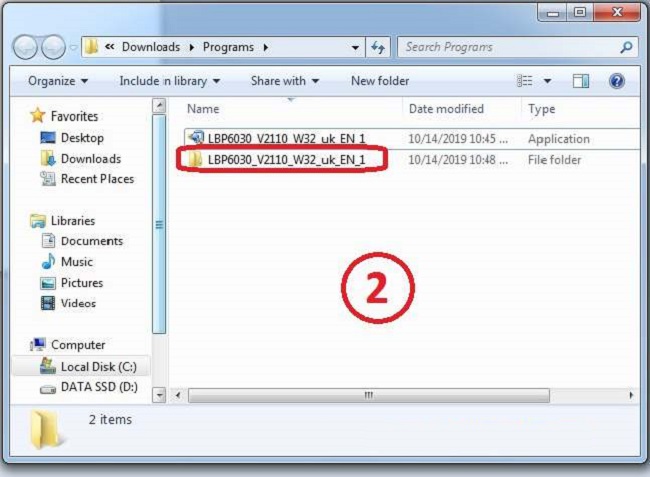
Bước 4: cài đặt Driver Canon 6030
Bạn mở thư mục được giải nén lên, rồi click mở thư UFRII -> chọn mục uk_eng -> chọn mở tiếp 32BIT hoặc x64 -> Tiếp theo nhấn chuột phải vào file Setup -> chọn Open để cài đặt
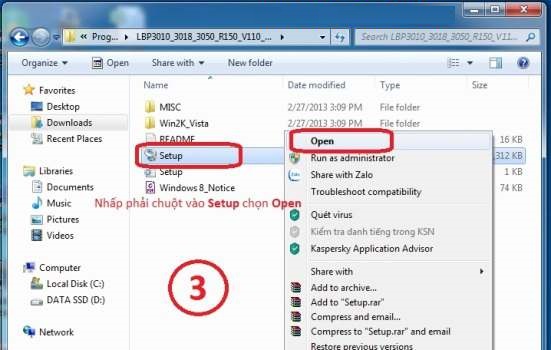
Hộp thoại xuất hiện, chọn Yes
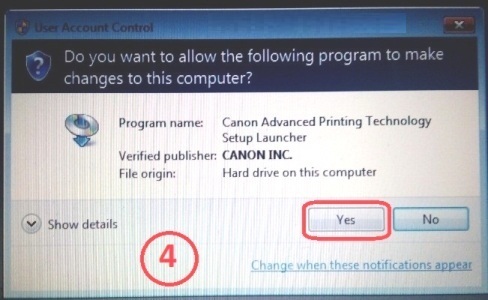
Tiếp tục chọn Yes
Sau đó bấn USB connection -> chọn Next
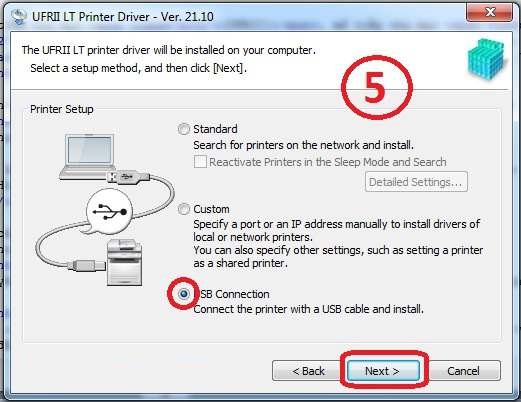
Một hộp thoại mới hiện lên bạn bấn Yes và chờ cho máy tiến hành cài đặt Driver
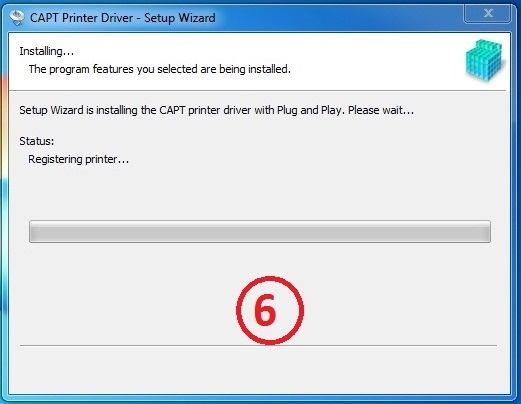
Sau khi chạy xong, sẽ có một hộp thoại xuất hiện và yêu cầu gắn cáp USB kết nối máy tính và máy in. Nếu bạn đã làm rồi thì bỏ qua bước này
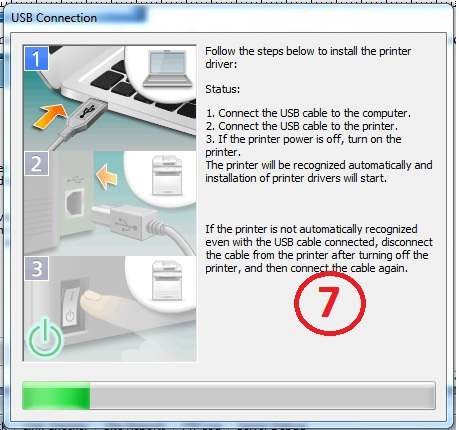
Lúc này bấn Exit để hoàn tất quá trình cài đặt Driver
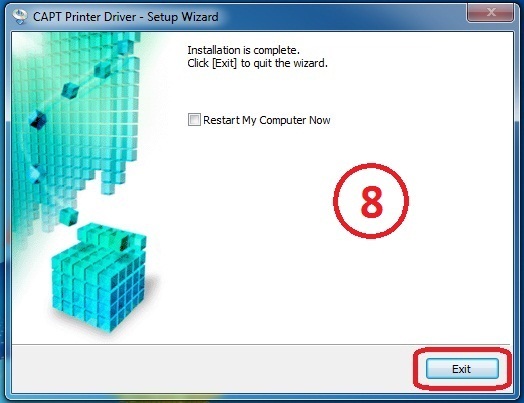
Bước 5: In test thử
Sau khi cài đặt Driver Canon 6030 xong hoàn tất, bạn tiến hành thực hiện thao tác in thử xem đã được chưa nhé, cẩn thận hơn thì bạn nên khởi động lại cả máy tính và máy in trước nhé. chúc các bạn thành công
Xem thêm: Cách xóa gỡ bỏ hoàn toàn driver máy in cũ bị lỗi
Xem thêm: Hướng dẫn in hai mặt giấy trên máy in một mặt